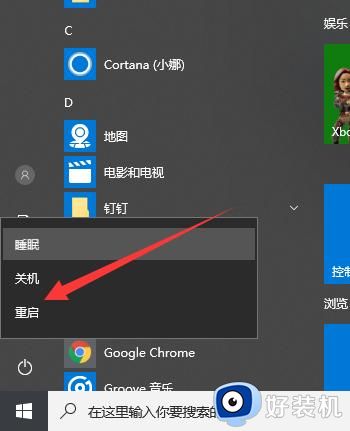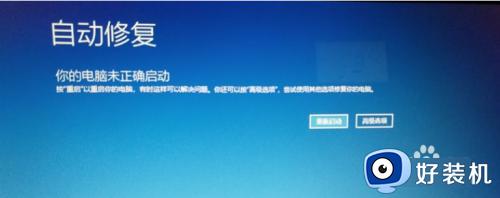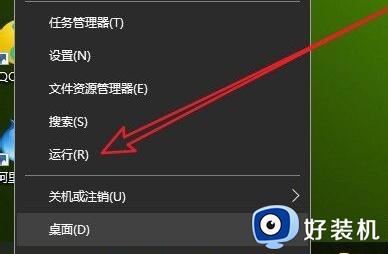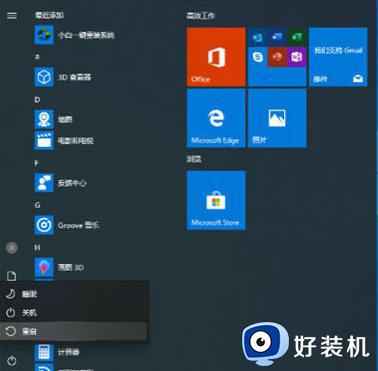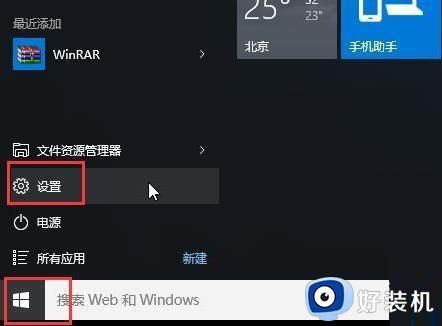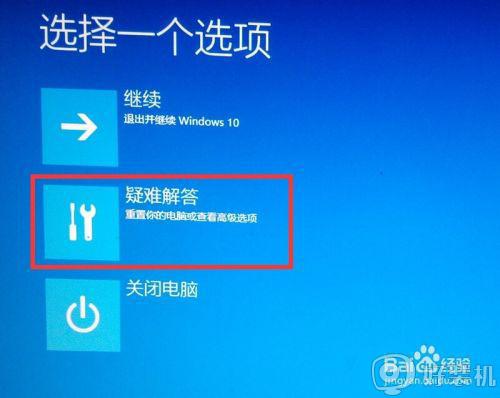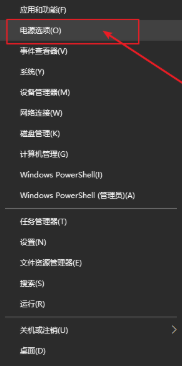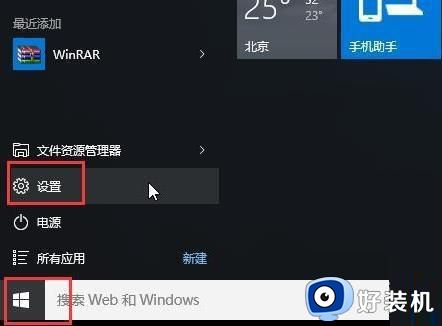联想win10安全模式怎么进入 联想win10强制进入安全模式步骤
时间:2023-12-14 13:42:10作者:xinxin
我们在长时间操作win10系统的过程中,如果电脑出现病毒的情况下,可以选择进入安全模式来实现病毒查杀,不过不同品牌的电脑进入安全模式的方式也不同,因此也导致一些用户不懂得联想win10电脑安全模式的打开方式,对此联想win10安全模式怎么进入呢?下面就是有关联想win10强制进入安全模式步骤。
推荐下载:win10极速精简版
具体方法:
1、点击开始菜单 ,按住键盘上的“Shift”不要松开,然后点击【电源按钮】→【重启】。
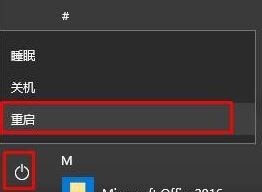
2、此时重启的时候就会进入蓝色界面,我们在该界面点击【疑难解答】。
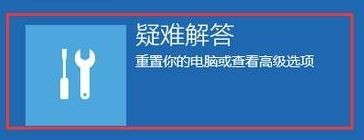
3、接着点击【高级选项】。
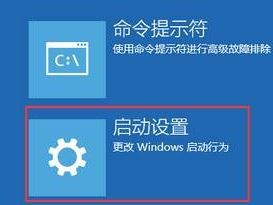
4、点击右下角的【重启】按钮。

5、重启后选择【安全模式】即可进入安全模式。
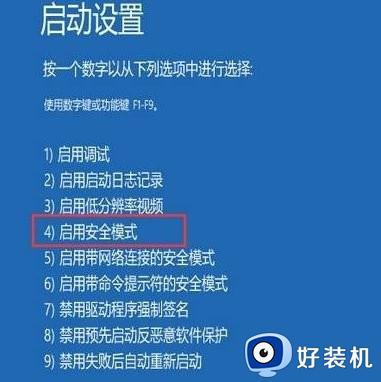
上述就是小编给大家讲解的联想win10强制进入安全模式步骤了,如果你也有相同需要的话,可以按照上面的方法来操作就可以了,希望本文能够对大家有所帮助。